Conas a fháil amach cá n-úsáidtear raon ainmnithe áirithe in Excel?
Tar éis duit raon ainmnithe a chruthú, féadfaidh tú an raon ainmnithe seo a úsáid i go leor cealla agus foirmlí. Ach conas na cealla agus na foirmlí seo a fháil amach sa leabhar oibre reatha? Tugann an t-alt seo isteach trí bhealach fánach chun é a réiteach go héasca.
Faigh cá n-úsáidtear raon ainmnithe áirithe le gné Aimsigh agus Ionadaigh
Faigh cá n-úsáidtear raon ainmnithe áirithe le VBA
Faigh cá n-úsáidtear raon ainmnithe áirithe le Kutools le haghaidh Excel
 Faigh cá n-úsáidtear raon ainmnithe áirithe le gné Aimsigh agus Ionadaigh
Faigh cá n-úsáidtear raon ainmnithe áirithe le gné Aimsigh agus Ionadaigh
Is féidir linn Excel a chur i bhfeidhm go héasca Aimsigh agus Ionadaigh gné chun gach cealla a chuireann an raon ainmnithe áirithe i bhfeidhm a fháil amach. Déan mar a leanas le do thoil:
1. Brúigh an Ctrl + F eochracha ag an am céanna chun an bosca dialóige Aimsigh agus Ionadaigh a oscailt.
nótaí: Is féidir leat an bosca dialóige Aimsigh agus Ionadaigh seo a oscailt freisin trí chliceáil ar an Baile > Faigh & Roghnaigh > Aimsigh.
2. Sa bhosca dialóige oscailte Aimsigh agus Ionadaigh, déan mar a leanas an pictiúr a thaispeántar:
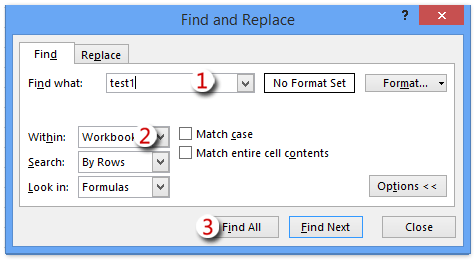
(1) Clóscríobh ainm raon ainmnithe áirithe sa Aimsigh cad bosca;
(2) Roghnaigh Leabhar Oibre ó na Laistigh de liosta anuas;
(3) Cliceáil ar an Faigh Gach cnaipe.
nótaí: Má tá an liosta Laistigh de dofheicthe, cliceáil le do thoil ar an Roghanna cnaipe chun na roghanna cuardaigh a leathnú.
Anois feicfidh tú go bhfuil na cealla go léir ina bhfuil ainm an raon ainmnithe sonraithe á liostú ag bun an bhosca dialóige Aimsigh agus Ionadaigh. Féach an pictiúr:

nótaí: Ní amháin go bhfaigheann an modh Aimsigh agus Ionadaigh gach cealla a úsáideann an raon ainmnithe áirithe seo, ach faigheann sé amach freisin na cealla go léir a chlúdaíonn leis an raon ainmnithe seo.
 Faigh cá n-úsáidtear raon ainmnithe áirithe le VBA
Faigh cá n-úsáidtear raon ainmnithe áirithe le VBA
Tabharfaidh an modh seo macra VBA isteach chun gach cealla a úsáideann an raon ainmnithe áirithe in Excel a fháil amach. Déan mar a leanas le do thoil:
1. Brúigh an Eile + F11 eochracha ag an am céanna chun an fhuinneog Microsoft Visual Basic for Applications a oscailt.
2. Cliceáil ar an Ionsáigh > Modúil, agus cóipeáil agus greamaigh an cód seo a leanas isteach i bhfuinneog an Mhodúil tosaigh.
VBA: Faigh cá n-úsáidtear raon ainmnithe áirithe
Sub Find_namedrange_place()
Dim xRg As Range
Dim xCell As Range
Dim xSht As Worksheet
Dim xFoundAt As String
Dim xAddress As String
Dim xShName As String
Dim xSearchName As String
On Error Resume Next
xShName = Application.InputBox("Please type a sheet name you will find cells in:", "Kutools for Excel", Application.ActiveSheet.Name)
Set xSht = Application.Worksheets(xShName)
Set xRg = xSht.Cells.SpecialCells(xlCellTypeFormulas)
On Error GoTo 0
If Not xRg Is Nothing Then
xSearchName = Application.InputBox("Please type the name of named range:", "Kutools for Excel")
Set xCell = xRg.Find(What:=xSearchName, LookIn:=xlFormulas, _
LookAt:=xlPart, SearchOrder:=xlByRows, SearchDirection:=xlNext, _
MatchCase:=False, SearchFormat:=False)
If Not xCell Is Nothing Then
xAddress = xCell.Address
If IsPresent(xCell.Formula, xSearchName) Then
xFoundAt = xCell.Address
End If
Do
Set xCell = xRg.FindNext(xCell)
If Not xCell Is Nothing Then
If xCell.Address = xAddress Then Exit Do
If IsPresent(xCell.Formula, xSearchName) Then
If xFoundAt = "" Then
xFoundAt = xCell.Address
Else
xFoundAt = xFoundAt & ", " & xCell.Address
End If
End If
Else
Exit Do
End If
Loop
End If
If xFoundAt = "" Then
MsgBox "The Named Range was not found", , "Kutools for Excel"
Else
MsgBox "The Named Range has been found these locations: " & xFoundAt, , "Kutools for Excel"
End If
On Error Resume Next
xSht.Range(xFoundAt).Select
End If
End Sub
Private Function IsPresent(sFormula As String, sName As String) As Boolean
Dim xPos1 As Long
Dim xPos2 As Long
Dim xLen As Long
Dim I As Long
xLen = Len(sFormula)
xPos2 = 1
Do
xPos1 = InStr(xPos2, sFormula, sName) - 1
If xPos1 < 1 Then Exit Do
IsPresent = IsVaildChar(sFormula, xPos1)
xPos2 = xPos1 + Len(sName) + 1
If IsPresent Then
If xPos2 <= xLen Then
IsPresent = IsVaildChar(sFormula, xPos2)
End If
End If
Loop
End Function
Private Function IsVaildChar(sFormula As String, Pos As Long) As Boolean
Dim I As Long
IsVaildChar = True
For I = 65 To 90
If UCase(Mid(sFormula, Pos, 1)) = Chr(I) Then
IsVaildChar = False
Exit For
End If
Next I
If IsVaildChar = True Then
If UCase(Mid(sFormula, Pos, 1)) = Chr(34) Then
IsVaildChar = False
End If
End If
If IsVaildChar = True Then
If UCase(Mid(sFormula, Pos, 1)) = Chr(95) Then
IsVaildChar = False
End If
End If
End Function4. Anois sa chéad bhosca dialóige Kutools for Excel, clóscríobh ainm na bileoige oibre agus cliceáil ar an OK cnaipe; agus ansin sa dara bosca dialóige oscailte clóscríobh ainm raon ainmnithe áirithe isteach ann, agus cliceáil ar an OK cnaipe. Féach screenshots:
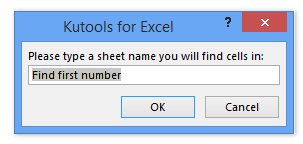
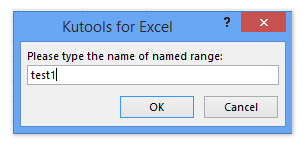
5. Anois tagann an tríú bosca dialóige Kutools for Excel amach agus liostálann sé cealla ag baint úsáide as an raon ainmnithe áirithe mar atá thíos an pictiúr a thaispeántar.

Tar éis a chliceáil ar an OK cnaipe chun an bosca dialóige seo a dhúnadh, roghnaítear na cealla aimsithe seo sa bhileog oibre shonraithe ag an am céanna.
nótaí: Ní féidir leis an VBA seo cealla a lorg ach an raon ainmnithe áirithe a úsáid i mbileog oibre amháin ag an am.
 Faigh cá n-úsáidtear raon ainmnithe áirithe le Kutools le haghaidh Excel
Faigh cá n-úsáidtear raon ainmnithe áirithe le Kutools le haghaidh Excel
Tá Kutools for Excel suiteáilte agat, a Ionadaigh Ainmneacha Raon is féidir le fóntais cabhrú leat gach cealla agus foirmle a úsáideann an raon ainmnithe áirithe in Excel a aimsiú agus a liostáil.
Kutools le haghaidh Excel - Pacáilte le breis agus 300 uirlis riachtanach le haghaidh Excel. Bain sult as triail iomlán 30-lá SAOR IN AISCE gan aon chárta creidmheasa ag teastáil! Íoslódáil anois!
1. Cliceáil ar an Kutools > níos mó > Ionadaigh Ainmneacha Raon chun an bosca dialóige Ainmneacha Raon Raon a oscailt.

2. Sa bhosca dialóige Oscail Ainmneacha Raon, téigh chuig Ainm cluaisín, agus cliceáil ar an Ainm Bonn liosta anuas agus roghnaigh an raon ainmnithe áirithe uaidh mar atá thíos an pictiúr a thaispeántar:

Anois tá na cealla agus na foirmlí comhfhreagracha uile a úsáideann an raon ainmnithe áirithe á liostú sa bhosca dialóige ag an am céanna.
3. Dún an bosca dialóige Ainmneacha Raon Athsholáthair.
Kutools le haghaidh Excel - Supercharge Excel le níos mó ná 300 uirlisí riachtanacha. Bain sult as triail iomlán 30-lá SAOR IN AISCE gan aon chárta creidmheasa ag teastáil! Get sé anois
Taispeántas: faigh cá n-úsáidtear raon ainmnithe áirithe in Excel
Uirlisí Táirgiúlachta Oifige is Fearr
Supercharge Do Scileanna Excel le Kutools le haghaidh Excel, agus Éifeachtúlacht Taithí Cosúil Ná Roimhe. Kutools le haghaidh Excel Tairiscintí Níos mó ná 300 Ardghnéithe chun Táirgiúlacht a Treisiú agus Sábháil Am. Cliceáil anseo chun an ghné is mó a theastaíonn uait a fháil ...

Tugann Tab Oifige comhéadan Tabbed chuig Office, agus Déan Do Obair i bhfad Níos Éasca
- Cumasaigh eagarthóireacht agus léamh tabbed i Word, Excel, PowerPoint, Foilsitheoir, Rochtain, Visio agus Tionscadal.
- Oscail agus cruthaigh cáipéisí iolracha i gcluaisíní nua den fhuinneog chéanna, seachas i bhfuinneoga nua.
- Méadaíonn do tháirgiúlacht 50%, agus laghdaíonn sé na céadta cad a tharlaíonn nuair luch duit gach lá!

